Gohan188
Administrateur



Nombre de messages : 1462
Age : 28
Date d'inscription : 20/09/2006
![[Difficile] Réaliser un radar Empty](https://2img.net/i/empty.gif) |  Sujet: [Difficile] Réaliser un radar Sujet: [Difficile] Réaliser un radar ![[Difficile] Réaliser un radar Icon_minitime](https://2img.net/i/fa/icon_minitime.gif) Sam 18 Nov - 14:31 Sam 18 Nov - 14:31 | |
| Pour simplifier, je n’ai pas détaillé la réalisation des styles et des dégradés utilisés.
J’ai préféré vous les mettre directement à disposition :
Style de claque :
![[Difficile] Réaliser un radar 17ea](https://2img.net/r/ihimizer/img224/4118/17ea.jpg)
TELECHARGEZ ICI
Dégradé du Radar :
![[Difficile] Réaliser un radar 22at](https://2img.net/r/ihimizer/img224/6045/22at.jpg)
TELECHARGEZ ICI
Commençons sous Photoshop, par créer un nouveau document, comme ceci :
![[Difficile] Réaliser un radar 36ae](https://2img.net/r/ihimizer/img224/545/36ae.jpg)
Nous allons d’abord nous occuper de l’interface.
Pour cela créons 2 cercles avec l’outil Ellipse de manière à reproduire plus ou moins ça (Maj pour contraindre) :
![[Difficile] Réaliser un radar 47xa](https://2img.net/r/ihimizer/img224/9816/47xa.jpg)
J’ai mis du bleu et du vert pour mieux vous montrer mais cela n’a pas beaucoup d’importance car les couleurs seront modifiées via les styles.
Maintenant nous allons faire, à partir de nos 2 formes, une seule forme aux contours un plus organiques.
Faites une sélection de nos 2 formes.
Pour cela, allez sur la palette Calques, faites Ctrl + clic sur l’un de vos cercles, puis faites un Ctrl + Maj + clic sur l’autre cercle pour le rajouter à votre sélection.
![[Difficile] Réaliser un radar 52zn](https://2img.net/r/ihimizer/img224/9846/52zn.jpg)
Allez dans la palette Couches, et cliquez sur ‘Mémoriser la sélection’ pour créer votre couche Alpha.
Désélectionnez (Ctrl + D).
Toujours dans votre palette Couches, cliquez sur la couche nouvellement crée.
![[Difficile] Réaliser un radar 65ll](https://2img.net/r/ihimizer/img224/7332/65ll.jpg)
Votre plan de travail devrait afficher ceci :
![[Difficile] Réaliser un radar 72ix](https://2img.net/r/ihimizer/img224/7307/72ix.jpg)
Nous allons directement travailler sur la couche Alpha : Faites Menu Filtre >> Atténuation >> Flou gaussien et mettez 15 :
![[Difficile] Réaliser un radar 87cz](https://2img.net/r/ihimizer/img224/6243/87cz.jpg)
Pour avoir ça :
![[Difficile] Réaliser un radar 96ud1](https://2img.net/r/ihimizer/img224/4107/96ud1.jpg)
Maintenant, allez dans Menu Image >> Réglages >> Niveaux.
Efforcez vous d’obtenir à peu prés la même position de curseurs qu’ici :
![[Difficile] Réaliser un radar 102te](https://2img.net/r/ihimizer/img224/5499/102te.jpg)
Faites un Ctrl + clic sur votre couche Alpha, pour en obtenir une sélection, puis retournez dans votre palette Calques.
Creez un nouveau calque et remplissez votre sélection (Menu Edition >> Remplir…).
La couleur choisie n’a une nouvelle fois aucune importance.
Désélectionnez (Ctrl + D).
Rendez invisible les calques des cercles, mais ne les détruisez pas, ils vont nous servir.
![[Difficile] Réaliser un radar 115dn](https://2img.net/r/ihimizer/img224/5272/115dn.jpg)
Vous pouvez dés à présent appliquer un style à votre forme.
Affichez votre palette Styles, si elle n’est déjà pas affichée (Menu Fenetre >> Styles)
Cliquez sur le style : metal 1
![[Difficile] Réaliser un radar 120xe](https://2img.net/r/ihimizer/img224/6545/120xe.jpg)
vous devez avoir ceci :
![[Difficile] Réaliser un radar 132on](https://2img.net/r/ihimizer/img224/1206/132on.jpg)
Nous allons mettre un dégradé sur notre arrière-plan.
Dans votre palette Calques, Double-cliquez sur le calque ‘Arrière-plan’ pour le dévérouiller.
Appuyez sur le bouton ‘Style’ et choisissez ‘Incrustation en dégradé…’
![[Difficile] Réaliser un radar 156gy](https://2img.net/r/ihimizer/img224/2198/156gy.jpg)
Editez votre dégradé (clic sur la barre de dégradé) :
![[Difficile] Réaliser un radar 163th](https://2img.net/r/ihimizer/img224/779/163th.jpg)
Choisissez DegradeRadar0
![[Difficile] Réaliser un radar 170bs](https://2img.net/r/ihimizer/img224/4291/170bs.jpg)
Maintenant, rendez visible le gros cercle mis de coté et mettez le au 1er plan.
![[Difficile] Réaliser un radar 180se](https://2img.net/r/ihimizer/img224/9340/180se.jpg)
Faites Ctrl + T et redimensionnez votre cercle en vous aidant des contraintes Alt + Maj .
Nous allons creuser notre interface.
Ctrl + Clic sur le cercle bleu dans la palette calques pour en faire une sélection, puis placez vous sur le calque de l’interface et appuyez sur la touche Suppr pour effacer le contenu de la sélection.
Désélectionnez (Ctrl + D).
![[Difficile] Réaliser un radar 191ro](https://2img.net/r/ihimizer/img224/3368/191ro.jpg)
Occupons nous de l’autre cercle. Affichez-le et mettez-le en premier plan.
![[Difficile] Réaliser un radar 209zy](https://2img.net/r/ihimizer/img224/6252/209zy.jpg)
Faites Ctrl + T et jouez sur l’inclinaison, la torsion, l’homothétie et la rotation (clic droit pour afficher le menu contextuel) pour arriver à avoir la forme voulue.
![[Difficile] Réaliser un radar 218zo1](https://2img.net/r/ihimizer/img224/2456/218zo1.jpg)
Nous allons de nouveau creuser notre interface.
Ctrl + Clic sur cercle vert dans la palette calques pour en faire une sélection, puis placez vous sur le calque de l’interface et appuyez sur la touche Suppr pour effacer le contenu de la sélection.
Désélectionnez (Ctrl + D).
Vous pouvez poubelliser votre calque de cercle vert.
![[Difficile] Réaliser un radar 230za](https://2img.net/r/ihimizer/img224/1285/230za.jpg)
Ajoutons quelques boutons.
Faites un cercle avec l’outil ellipse :
![[Difficile] Réaliser un radar 242zw](https://2img.net/r/ihimizer/img224/2673/242zw.jpg)
ppliquez le style ‘metal 2’ :
Affichez votre palette Styles et cliquez sur le deuxième style : metal 2
![[Difficile] Réaliser un radar 258zw](https://2img.net/r/ihimizer/img224/7069/258zw.jpg)
Dupliquez votre forme (clic doit dans la palette Calques sur le nom de votre calque >> Dupliquer le calque…).
![[Difficile] Réaliser un radar 261dt](https://2img.net/r/ihimizer/img224/6181/261dt.jpg)
Nous en avons fini avec l’interface : occupons nous du radar proprement dit.
Commençons par faire le dégradé qui tournera dans ImageReady.
Pour cela cliquez sur votre cercle bleu dans la Palette Calques et activez les styles .
Sélectionné ‘incrustation de dégradé’ avec ces paramètres :
![[Difficile] Réaliser un radar 275yi](https://2img.net/r/ihimizer/img224/3153/275yi.jpg)
Cliquez sur la barre de degradé et choisissez le dégradé : DegradéRadar1
![[Difficile] Réaliser un radar 289sz](https://2img.net/r/ihimizer/img224/1096/289sz.jpg)
Vous obtenez ceci :
![[Difficile] Réaliser un radar 293jq](https://2img.net/r/ihimizer/img224/4923/293jq.jpg)
Créons maintenant des perturbations.
Dans la palette Calques, faites un Ctrl + clic sur le calque du dégradé, pour récupérer la sélection.
Créez un nouveau calque puis remplissez votre sélection en noir.
Désélectionnez (Ctrl + D).
Faites Menu Filtre >> Artistiques >> Eponge… et mettez ces paramètres :
![[Difficile] Réaliser un radar 302zz](https://2img.net/r/ihimizer/img224/6687/302zz.jpg)
Faites Menu Image >> Réglages >> Luminosité/Contraste… et rentrez ces valeurs :
![[Difficile] Réaliser un radar 316hj](https://2img.net/r/ihimizer/img224/4384/316hj.jpg)
voici se que vous obtené :
![[Difficile] Réaliser un radar 327cz](https://2img.net/r/ihimizer/img224/2838/327cz.jpg)
Prenez L’outil Texte et écrivez en 2 fois ‘WEB’ et ‘GRAF’ en blanc avec ces paramètres.
![[Difficile] Réaliser un radar 330co](https://2img.net/r/ihimizer/img224/6681/330co.jpg)
Placez votre texte à peu prés comme ceci :
![[Difficile] Réaliser un radar 345en](https://2img.net/r/ihimizer/img224/6278/345en.jpg)
Il nous faut fusionner nos 3 calques précédents.
Pour cela, commençons par les lier par la coche ‘liaison’ dans la palette Calques .
Puis dans le menu de la palette Calques (petite flèche en haut en droite de la palette) choisissez ‘Fusionner les calques liés’ .
Modifiez le mode de fusion de ce nouveau calque :
![[Difficile] Réaliser un radar 374ib](https://2img.net/r/ihimizer/img224/5671/374ib.jpg)
Pour obtenir ceci :
![[Difficile] Réaliser un radar 389ra](https://2img.net/r/ihimizer/img224/1285/389ra.jpg)
Nous allons rajouter des petits points.
Dans la palette Calques, refaites un Ctrl + clic sur le calque du dégradé, pour récupérer la sélection.
Créez un nouveau calque puis remplissez votre sélection en noir.
Désélectionnez (Ctrl + D).
Faites Menu Filtre >> Bruit >> Ajout de bruit… avec ces paramètres :
![[Difficile] Réaliser un radar 391bv](https://2img.net/r/ihimizer/img224/7051/391bv.jpg)
Faites Menu Image >> Réglages >> Luminosité/Contraste… et rentrez ces valeurs :
![[Difficile] Réaliser un radar 400hu](https://2img.net/r/ihimizer/img224/8286/400hu.jpg)
Modifiez là aussi le mode de fusion de ce calque :
![[Difficile] Réaliser un radar 410va](https://2img.net/r/ihimizer/img224/8563/410va.jpg)
vous obtenée ceci :
![[Difficile] Réaliser un radar 425uk](https://2img.net/r/ihimizer/img224/8190/425uk.jpg)
Pour finir la construction, créons notre grille.
Une nouvelle fois récupérez la sélection du cercle d’origine, créez un nouveau calque puis remplissez votre sélection en noir.
Appliquez un style ‘Incrustation en dégradé’ avec ces paramètres :
![[Difficile] Réaliser un radar 439rb](https://2img.net/r/ihimizer/img224/7533/439rb.jpg)
Cliquez sur la barre de dégradé pour appliquer le dégradé : DegradéRadar2
![[Difficile] Réaliser un radar 444gn](https://2img.net/r/ihimizer/img224/5764/444gn.jpg)
vous devez avoir ceci :
![[Difficile] Réaliser un radar 451yo](https://2img.net/r/ihimizer/img224/8955/451yo.jpg)
Encore une fois récupérez la sélection du cercle d’origine, créez un nouveau calque puis remplissez votre sélection en noir.
Appliquez un style ‘Incrustation en dégradé’ avec cette fois ces paramètres :
![[Difficile] Réaliser un radar 467pm](https://2img.net/r/ihimizer/img224/3919/467pm.jpg)
Cliquez sur la barre de dégradé pour appliquer le dégradé : DegradéRadar2
![[Difficile] Réaliser un radar 476ez](https://2img.net/r/ihimizer/img224/5857/476ez.jpg)
Dans la palette Calques, appliquez une opacité de 50% à ce dernier calque.
se qui donne ceci :
![[Difficile] Réaliser un radar 480gc](https://2img.net/r/ihimizer/img224/6360/480gc.jpg)
Liez et fusionnez les 2 derniers calques comme vu précédemment.
Faites Menu Image >> Réglages >> Luminosité/Contraste :
![[Difficile] Réaliser un radar 490rq](https://2img.net/r/ihimizer/img224/5096/490rq.jpg)
Puis Menu Image >> Réglages >> Teinte/Saturation :
![[Difficile] Réaliser un radar 506kl](https://2img.net/r/ihimizer/img224/4305/506kl.jpg)
Modifiez le mode fusion de ce calque en ‘Superposition’
![[Difficile] Réaliser un radar 510si](https://2img.net/r/ihimizer/img224/912/510si.jpg)
Une dernière fois, récupérez la sélection du cercle d’origine, créez un nouveau calque puis remplissez votre sélection en noir.
Affichez votre palette Styles, si elle n’est déjà pas affichée (Menu Fenetre >> Styles)
Cliquez sur le style : verre
![[Difficile] Réaliser un radar 529dp](https://2img.net/r/ihimizer/img224/7089/529dp.jpg)
Notre radar est terminé :
![[Difficile] Réaliser un radar 530oy](https://2img.net/r/ihimizer/img224/4341/530oy.jpg)
voila notres radar est terminée 
passon a l'animation , allez sur image ready puis dupliquer la frame 3x puis cliquez sur la frame du milieu comme ceci :
![[Difficile] Réaliser un radar 552vw](https://2img.net/r/ihimizer/img224/9753/552vw.jpg)
allez dans claque / style de claque et cliquez sur incrustation de dégradée et maittez comme si dessou :
![[Difficile] Réaliser un radar 567gw](https://2img.net/r/ihimizer/img224/8370/567gw.jpg)
puis cliquez sur le trassez et maittez ses parametre :
![[Difficile] Réaliser un radar 575yq](https://2img.net/r/ihimizer/img224/8590/575yq.jpg)
puis vous restez sur l'avend derniere frame , vous duplique et vous retournée dans claque / style de claque/incrustation de dégradée , et la vous remettez l'angle a 90% et fait ok .
cliquez sur le tracez et ne changez pas les paramettres et cliquez sur ok, et pour finir suprimée la premiere frame et la toute derniere frame .
et il ne vous reste plus qu'a enregistrée votre réa 
et voici le résulta final :
![[Difficile] Réaliser un radar Leradarfini5iz](https://2img.net/r/ihimizer/img224/9421/leradarfini5iz.gif)
Source > web-graph.xooit.com | |
|
Mini
Photoshop User


Nombre de messages : 11
Age : 32
Date d'inscription : 18/11/2006
![[Difficile] Réaliser un radar Empty](https://2img.net/i/empty.gif) |  Sujet: Re: [Difficile] Réaliser un radar Sujet: Re: [Difficile] Réaliser un radar ![[Difficile] Réaliser un radar Icon_minitime](https://2img.net/i/fa/icon_minitime.gif) Sam 18 Nov - 14:33 Sam 18 Nov - 14:33 | |
| SUPERBE je v lessayer tout de suite je mettrai mon rendu ^^ voila mon rendu : ![[Difficile] Réaliser un radar LeRadar](https://2img.net/h/narutoeternity.free.fr/LeRadar.gif)
Dernière édition par le Sam 18 Nov - 15:49, édité 2 fois | |
|
Gohan188
Administrateur



Nombre de messages : 1462
Age : 28
Date d'inscription : 20/09/2006
![[Difficile] Réaliser un radar Empty](https://2img.net/i/empty.gif) | |
~Anakina~
Fondatrice



Nombre de messages : 1241
Age : 30
Date d'inscription : 04/07/2006
![[Difficile] Réaliser un radar Empty](https://2img.net/i/empty.gif) |  Sujet: Re: [Difficile] Réaliser un radar Sujet: Re: [Difficile] Réaliser un radar ![[Difficile] Réaliser un radar Icon_minitime](https://2img.net/i/fa/icon_minitime.gif) Dim 26 Nov - 14:32 Dim 26 Nov - 14:32 | |
| Sublime  ! Super tuto, faudra que je l'essaye un jour  ^^ Merci Gohan  | |
|
Gohan188
Administrateur



Nombre de messages : 1462
Age : 28
Date d'inscription : 20/09/2006
![[Difficile] Réaliser un radar Empty](https://2img.net/i/empty.gif) |  Sujet: Re: [Difficile] Réaliser un radar Sujet: Re: [Difficile] Réaliser un radar ![[Difficile] Réaliser un radar Icon_minitime](https://2img.net/i/fa/icon_minitime.gif) Dim 26 Nov - 17:31 Dim 26 Nov - 17:31 | |
| De rien ^^ Mais moi ça sert à rien que je l'essaie vu que je comprend rien à Imageready ^^ | |
|
Regnier
Photoshop User


Nombre de messages : 524
Age : 116
Localisation : In the darkness.....
Loisirs : Hockey,informatique,graphisme
Date d'inscription : 09/07/2006
![[Difficile] Réaliser un radar Empty](https://2img.net/i/empty.gif) |  Sujet: Re: [Difficile] Réaliser un radar Sujet: Re: [Difficile] Réaliser un radar ![[Difficile] Réaliser un radar Icon_minitime](https://2img.net/i/fa/icon_minitime.gif) Ven 1 Déc - 11:43 Ven 1 Déc - 11:43 | |
| Géniale ce tutos merci Gohan  | |
|
Gohan188
Administrateur



Nombre de messages : 1462
Age : 28
Date d'inscription : 20/09/2006
![[Difficile] Réaliser un radar Empty](https://2img.net/i/empty.gif) | |
Piink Angel
V.I.P



Nombre de messages : 66
Age : 30
Date d'inscription : 10/07/2006
![[Difficile] Réaliser un radar Empty](https://2img.net/i/empty.gif) |  Sujet: Re: [Difficile] Réaliser un radar Sujet: Re: [Difficile] Réaliser un radar ![[Difficile] Réaliser un radar Icon_minitime](https://2img.net/i/fa/icon_minitime.gif) Lun 1 Jan - 14:43 Lun 1 Jan - 14:43 | |
| Un tuto très long mais le rendu est super ! Moi je n'y arrive pas c'est trop dur XD  | |
|
Contenu sponsorisé
![[Difficile] Réaliser un radar Empty](https://2img.net/i/empty.gif) |  Sujet: Re: [Difficile] Réaliser un radar Sujet: Re: [Difficile] Réaliser un radar ![[Difficile] Réaliser un radar Icon_minitime](https://2img.net/i/fa/icon_minitime.gif) | |
| |
|






